
כאשר אנו מחפשים מידע לביצוע עבודה, טיול, משימת כיתה ... קרוב לוודאי שהדפדפן יגמר מספר גדול של כרטיסיות פתוחות, ובכך הופך לכאוס שתלוי בדפדפן בו אנו משתמשים, יכול להשפיע על ביצועי הציוד שלנו.
במקרה של Edge, מספר גבוה של כרטיסיות פתוחות משפיע במידה פחותה על ה- ביצועי צוות מדפדפנים אחרים, כמו Chrome. אחת השיטות לסגירת כל הכרטיסיות היא סגירת הדפדפן ישירות, פיתרון שמאלץ אותנו לפתוח מחדש את הדפדפן כדי להמשיך בחיפוש.
עם זאת, ל- Edge, כמו בדפדפנים אחרים, יש לנו אפשרות סגור את כל הכרטיסיות שפתוחות בדפדפן מבלי לסגור אותו. אפשרות נוספת, מבחינתי מעניינת יותר ואני משתמש בה מדי יום, היא האפשרות להיות מסוגלת לסגור את כל הלשוניות למעט זו בה אנו נמצאים.
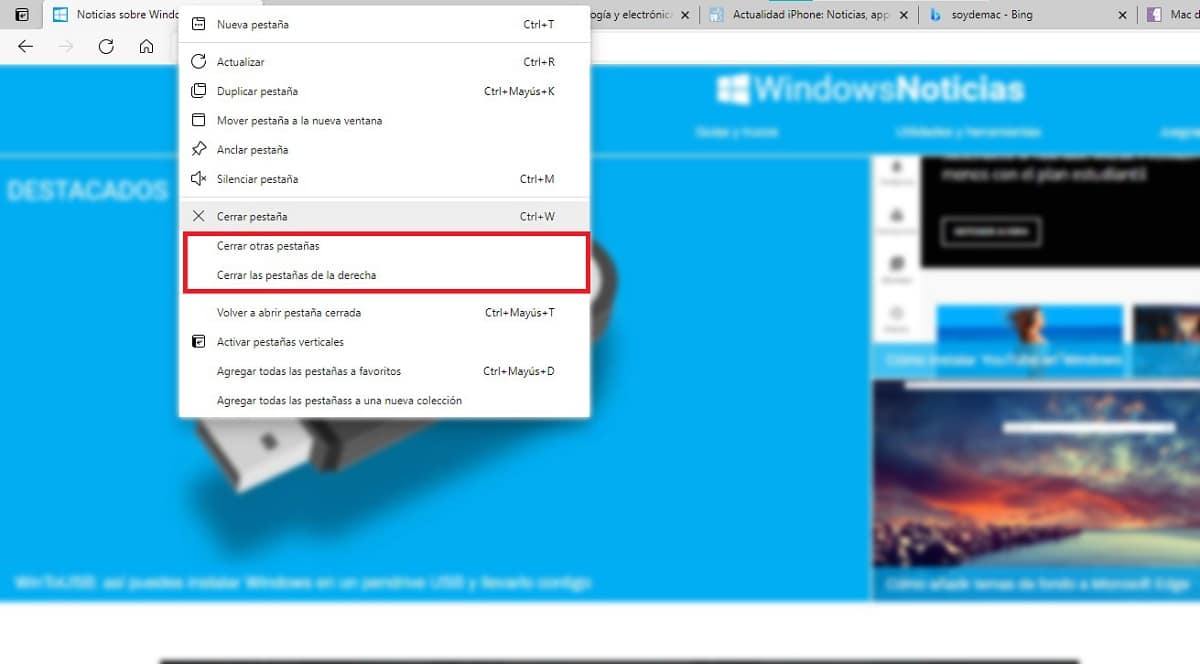
כיצד לסגור את כל הכרטיסיות הפתוחות ב- Edge
אם ברצוננו לסגור את כל הלשוניות שפתחנו ב- Edge ולהשאיר רק את הלשונית בה אנו פתוחים, עלינו למקם את העכבר על הלשונית המדוברת, ללחוץ על כפתור העכבר הימני ולבחור סגור כרטיסיות אחרות.
באותו רגע כל הכרטיסיות שפתחנו ב- Edge יהיו סגורות משאיר רק את הלשונית בה אנו פתוחים.
כיצד לסגור מספר כרטיסיות ב- Edge
לאחר שמצאנו את דפי האינטרנט שאיתם אנו רוצים לעבוד, וסגור את שאר הכרטיסיות, עלינו לעשות זאת גרור את הלשוניות בצד שמאל למעלה.
לאחר מכן, מציבים את עצמנו באחרון מימין אותו אנו רוצים לשמור, אנו מניחים את העכבר על הלשונית, לוחצים על כפתור העכבר הימני ובוחרים סגור את הלשוניות בצד ימין.